Skapa & hantera artiklar
Här går vi igenom hur du enkelt skapar och arbetar med artiklar i OPEN Two.
Skapa nya artiklar
Steg-för-steg
Följ dessa enkla steg för att skapa en artikel i BackOffice.
Öppna Artiklar i BackOffice-menyn och gå till Artikelsidan.
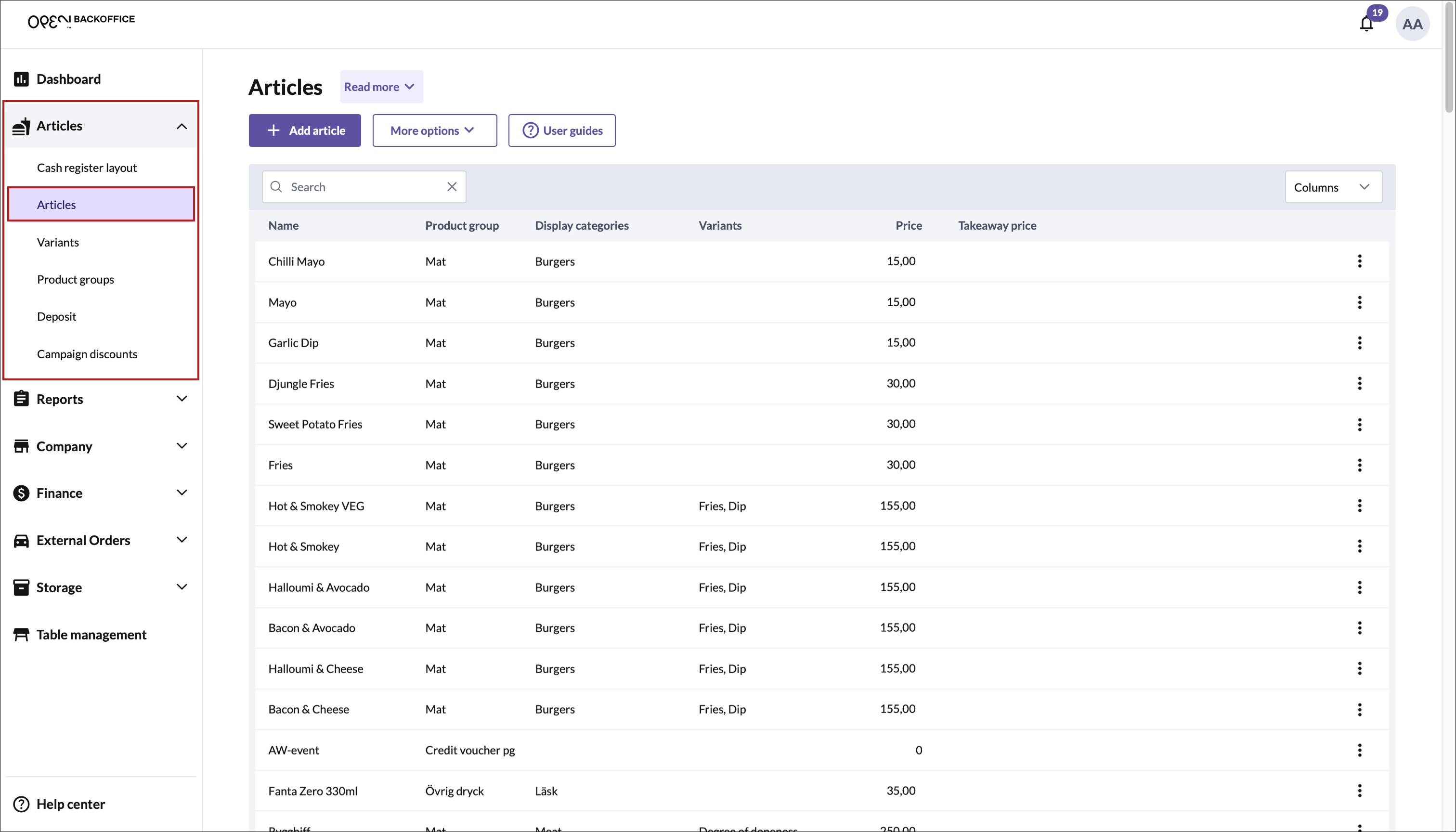
Klicka på knappen Lägg till artikel.
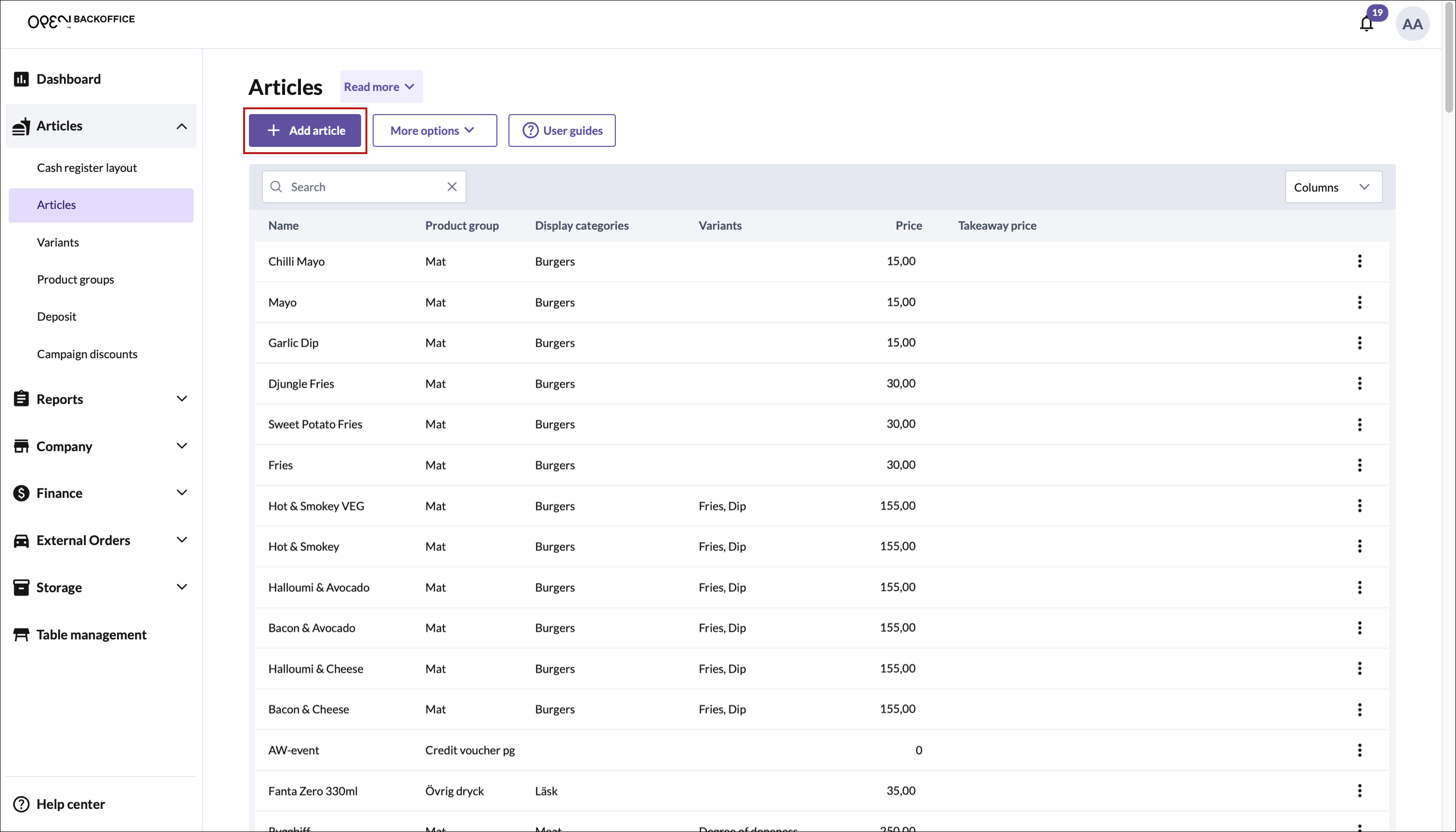
I dialogrutan som öppnas, fyll i inställningarna.
De mest grundläggande inställningarna finns under fliken 'Allmänt', och endast ett fåtal är obligatoriska för varje artikel.
Tips
Obligatoriska inställningar är markerade i bilden nedan, men det finns fler inställningar att fylla i vid behov.
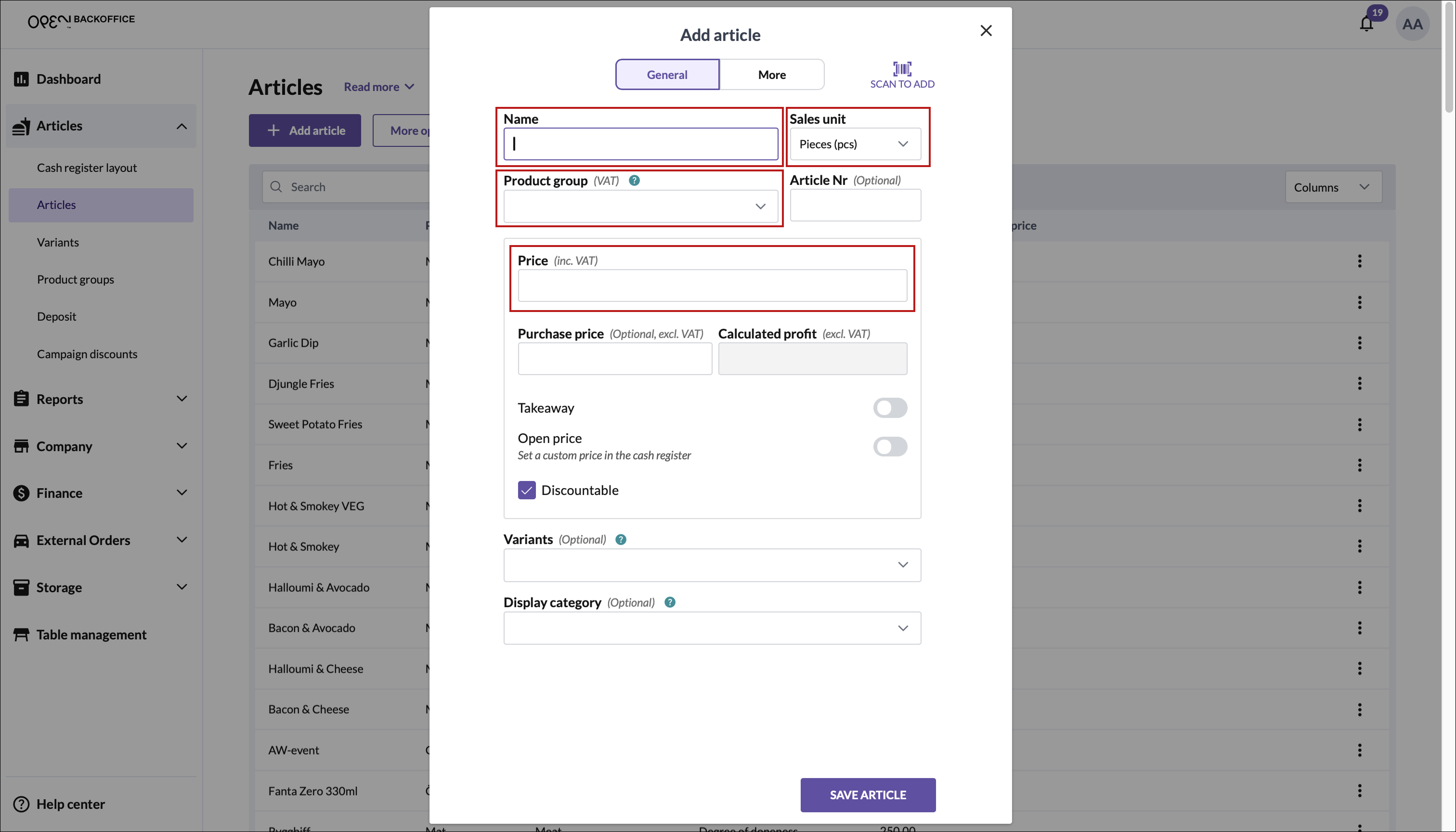
Klicka på Spara artikel längst ner till höger.
Grundläggande artikelinställningar
Dessa inställningar hittar du under fliken 'Allmänt'.
| Inställning | Obligatorisk | Om inställningen |
|---|---|---|
| Namn | ✅ | Valfri text |
| Försäljningsenhet | ✅ | Standard: styck (st) |
| Artikelnummer | Bokstäver & siffror | |
| Varugrupp | ✅ | Styr momssats |
| Pris | ✅ | Fast eller öppet pris |
| Inköpspris | ✅ | När angivet visas beräknad vinst |
| Tillåt 'Avhämtning' | Gör det möjligt att lägga till ett avhämtningspris | |
| Tillåt rabatt | Aktiverad som standard, tillåter rabatter i kassan | |
| Varianter | T.ex. storlek, smak, tillval | |
| Kassakategori | Var artikeln visas i kassan |
Avancerade artikelinställningar
Dessa inställningar hittar du under fliken 'Mer'.
Tips
Vissa inställningar visas bara om du har en specifik licens, t.ex. lagermodul.
| Inställning | Obligatorisk | Om inställningen |
|---|---|---|
| Markera som aktiv | Aktiverad som standard, gör artikeln synlig i kassan | |
| Köksbong | Artikeln inkluderas i köksbongar | |
| Lagerspårning | Artikeln kan kopplas till ett lager | |
| SKU | ✅* | Krävs endast när lagerspårning är aktivt |
| Pant | Lägger till pant i priset, kan lösas in separat | |
| Bongkategori | Gruppera artiklar för att skicka till rätt köksskrivare | |
| Streckkoder | Lägg till via skanner eller manuellt | |
| Beskrivning | Synlig i kassan, menyer m.m. | |
| Ingredienser | Lista som visas i kassan, menyer m.m. | |
| Allergener | Lista som visas i kassan, menyer m.m. | |
| Bild | Visas i kassan, menyer m.m. |
*SKU är endast obligatorisk när lagerspårning är aktivt.
Kopiera artiklar
Det är enkelt att kopiera en artikel – den nya artikeln får samma inställningar som originalet, förutom namn, SKU och streckkoder. Perfekt när du har flera liknande produkter och vill ha ett snabbare sätt att lägga till dem i sortimentet i BackOffice.
Följ dessa steg för att kopiera en artikel:
Öppna Artiklar i BackOffice-menyn och gå till Artikelsidan.
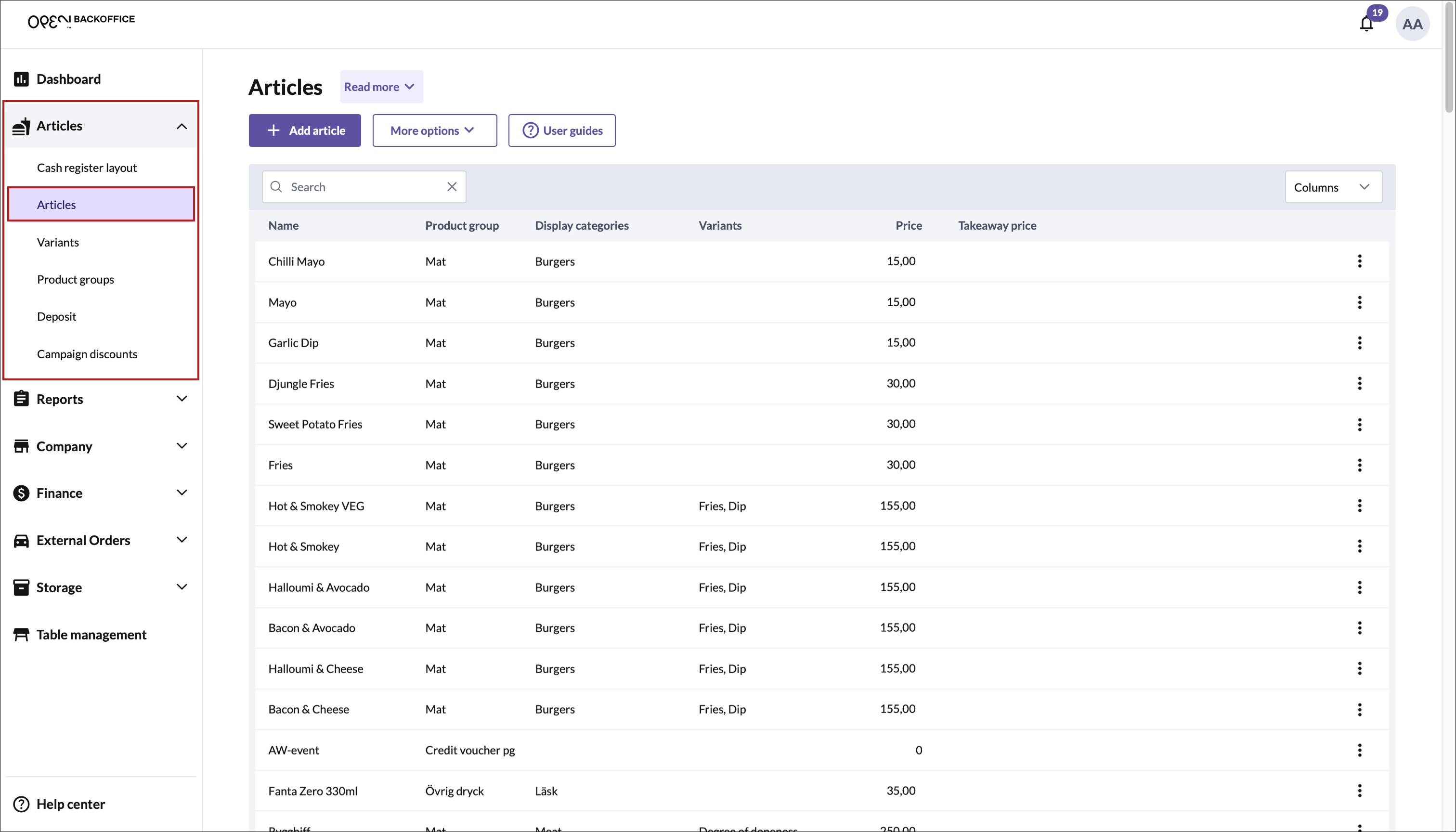
Leta upp artikeln du vill kopiera och klicka på trepunkts-knappen till höger.
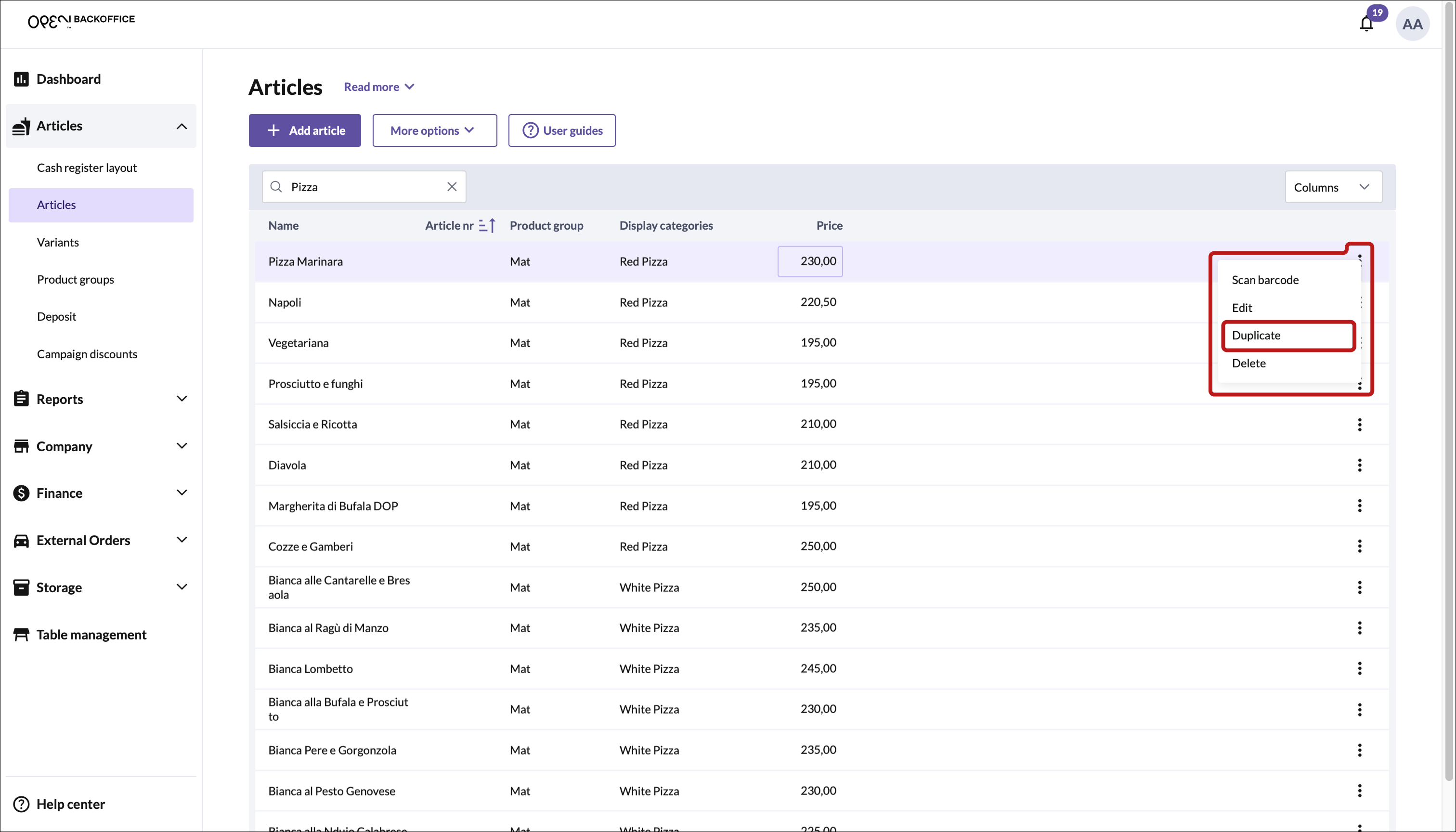
Välj Duplicera.
I dialogrutan som öppnas, ange ett namn och justera inställningar vid behov.
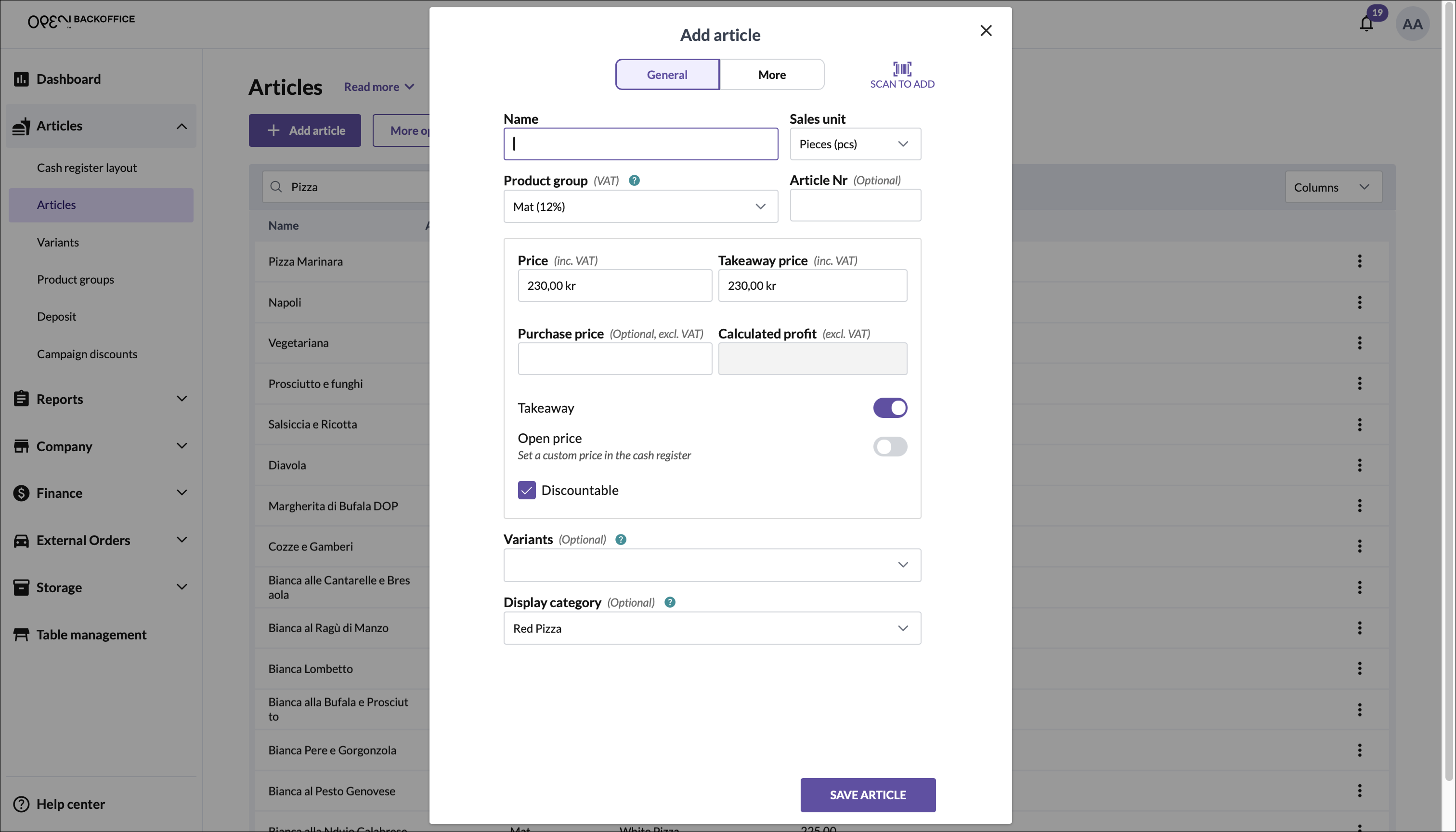
Klicka på Spara artikel.
Arbeta med artiklarna
Här är några tips för att hantera dina artiklar mer effektivt.
Artikeltabellen
Artikeltabellen visar alla dina artiklar och gör det enkelt att snabbt göra ändringar eller hitta specifik information. Alla artikelinställningar visas som kolumner, och tabellen kan scrollas både vertikalt och horisontellt.
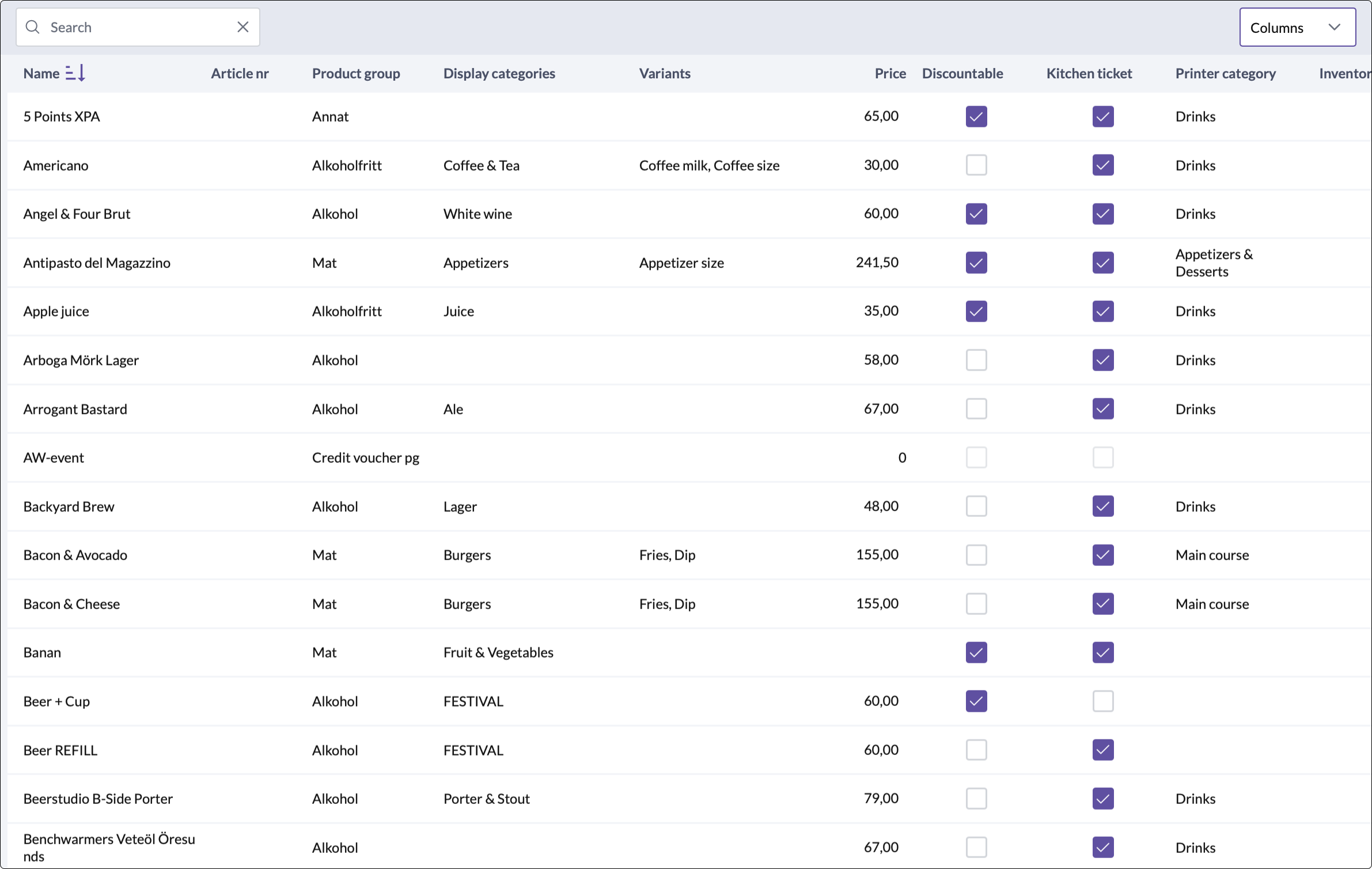
Du kan anpassa tabellen genom att själv välja vilka kolumner som ska visas – så du bara ser det som är relevant just nu.
Såhär justerar du kolumner
För att visa eller dölja kolumner:
Klicka på Kolumner (uppe till höger i tabellen).
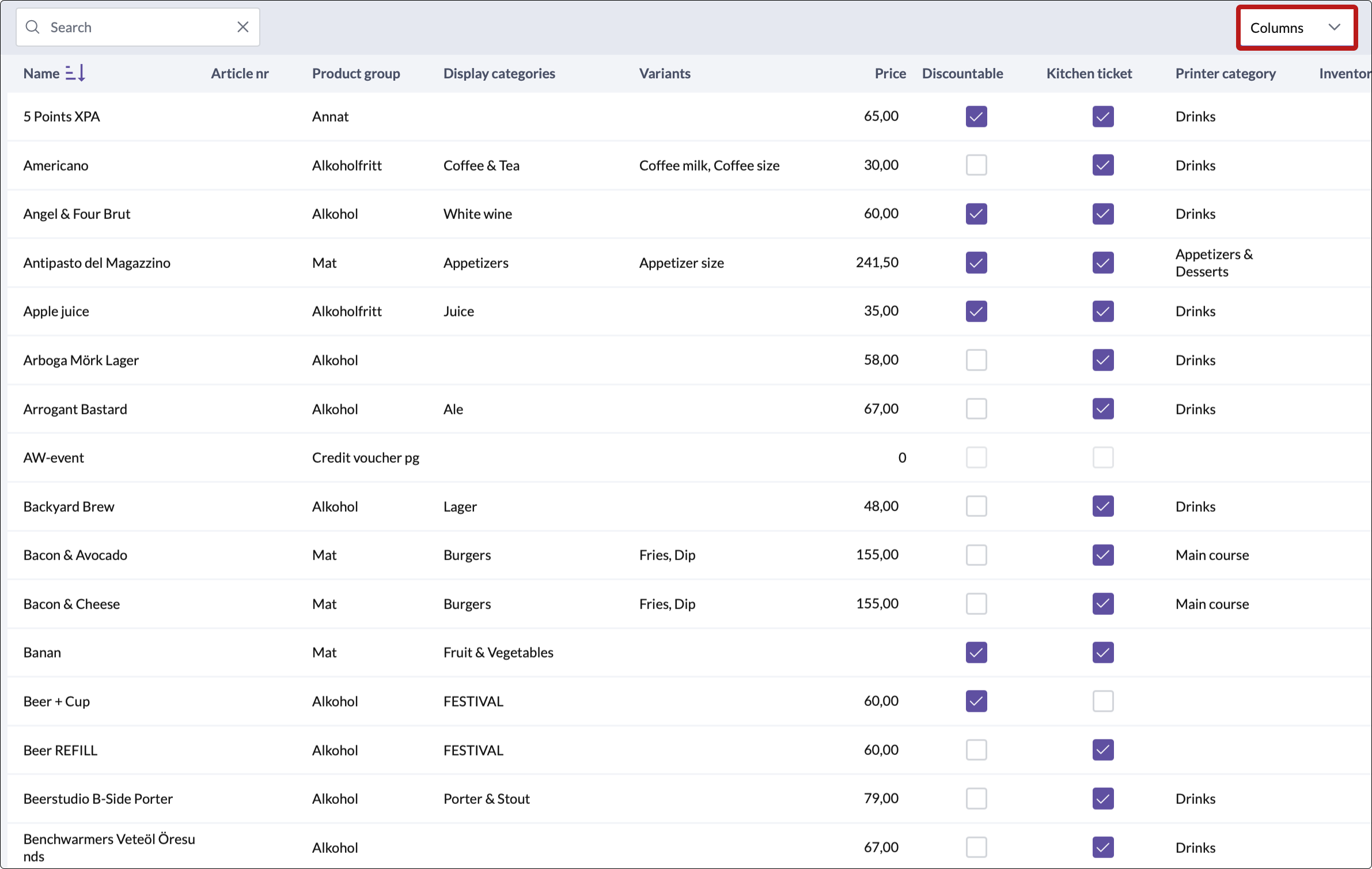
Bläddra i listan för att se alla val.
Kryssa i eller ur de kolumner du vill visa eller dölja.
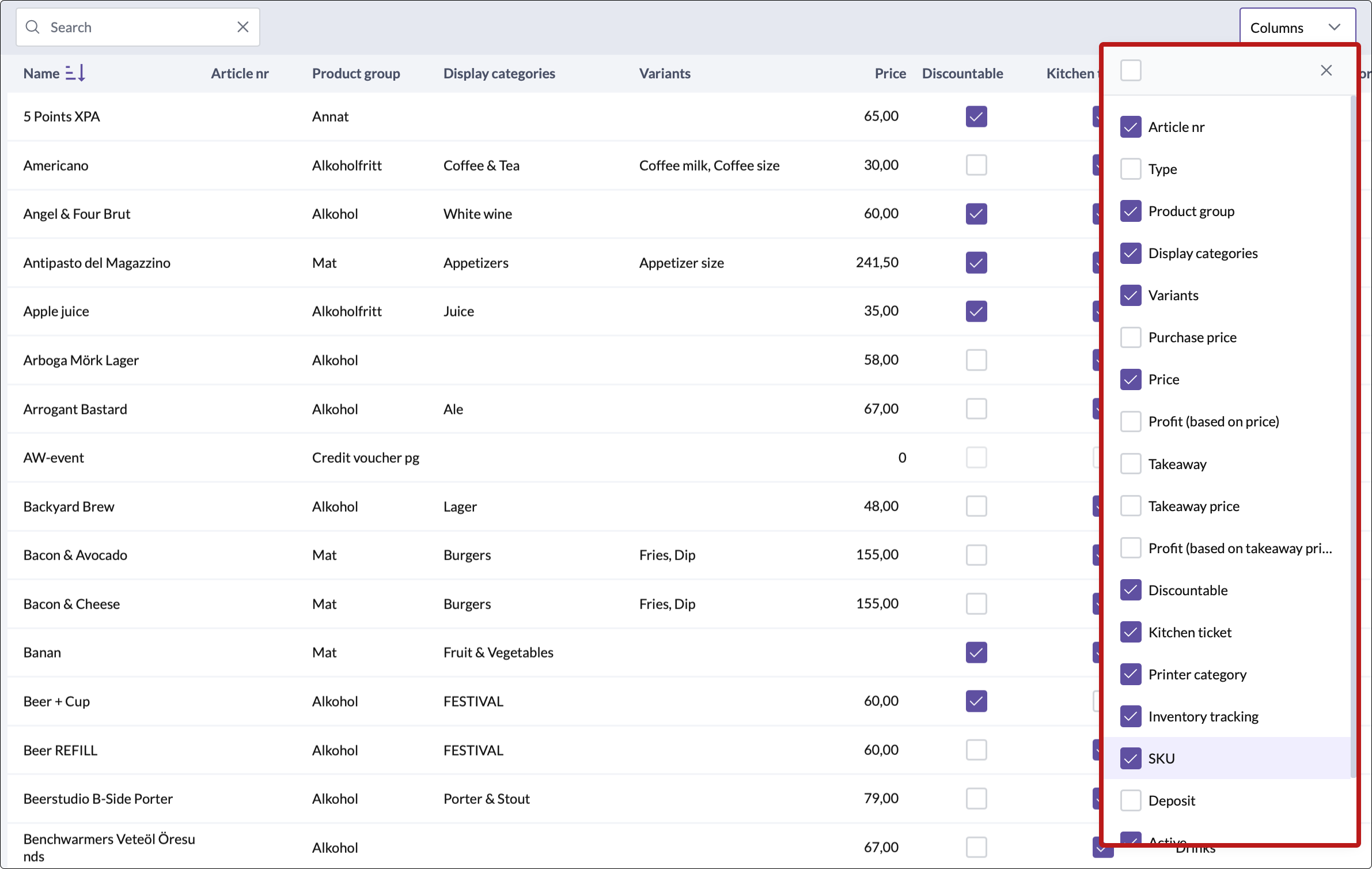
Klicka utanför menyn för att stänga den.
Exempel: Felsökning av köksskrivare
Säg att du vill felsöka varför vissa pizzor skickas till fel köksskrivare. Så här kan du göra:
Sök efter "Pizza"
- Använd sökfältet för att filtrera artiklar – den söker i namn, varugrupp och kassakategori.
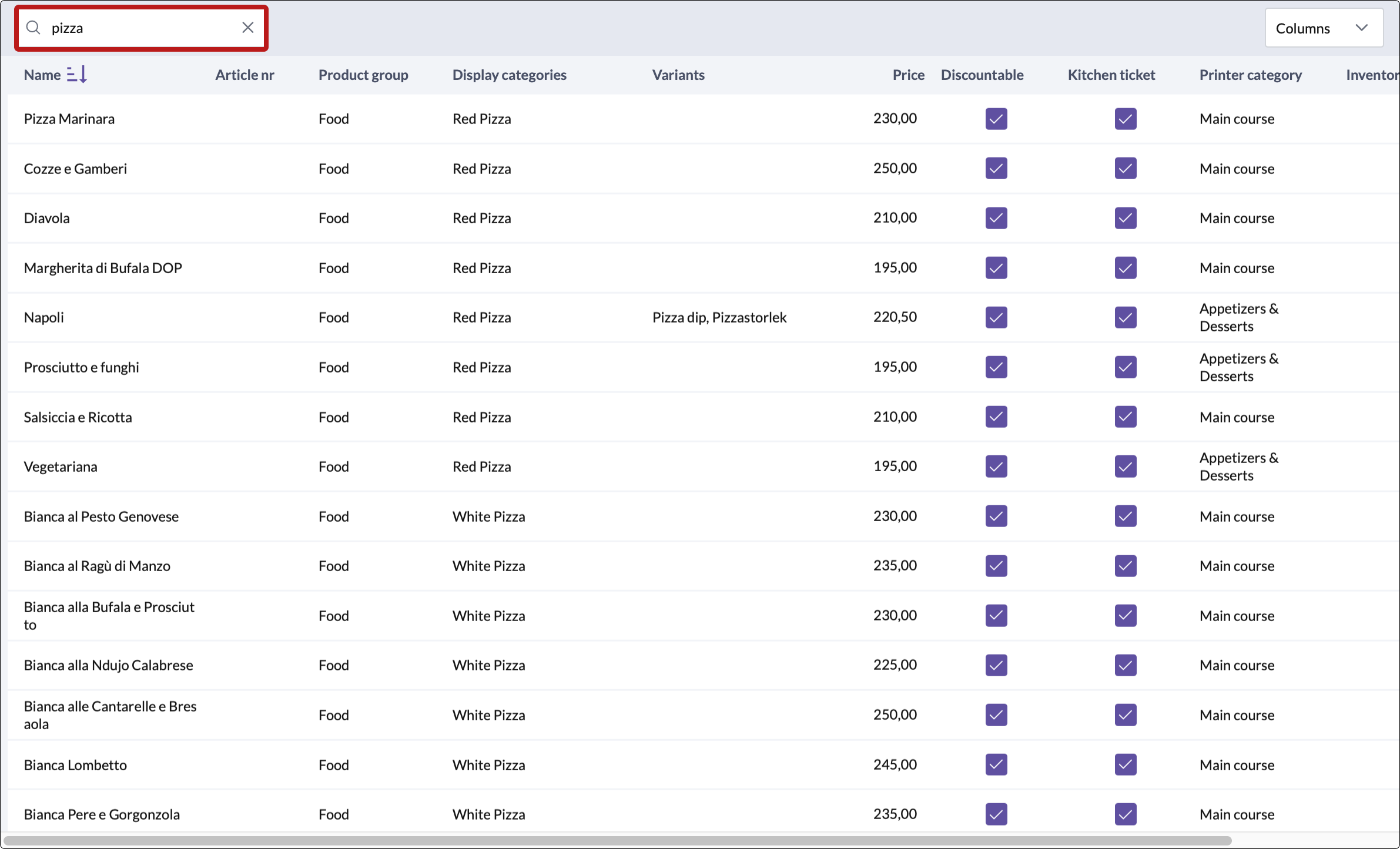
Justera kolumnerna
- Dölj alla onödiga kolumner
- Se till att Bongkategori är synlig
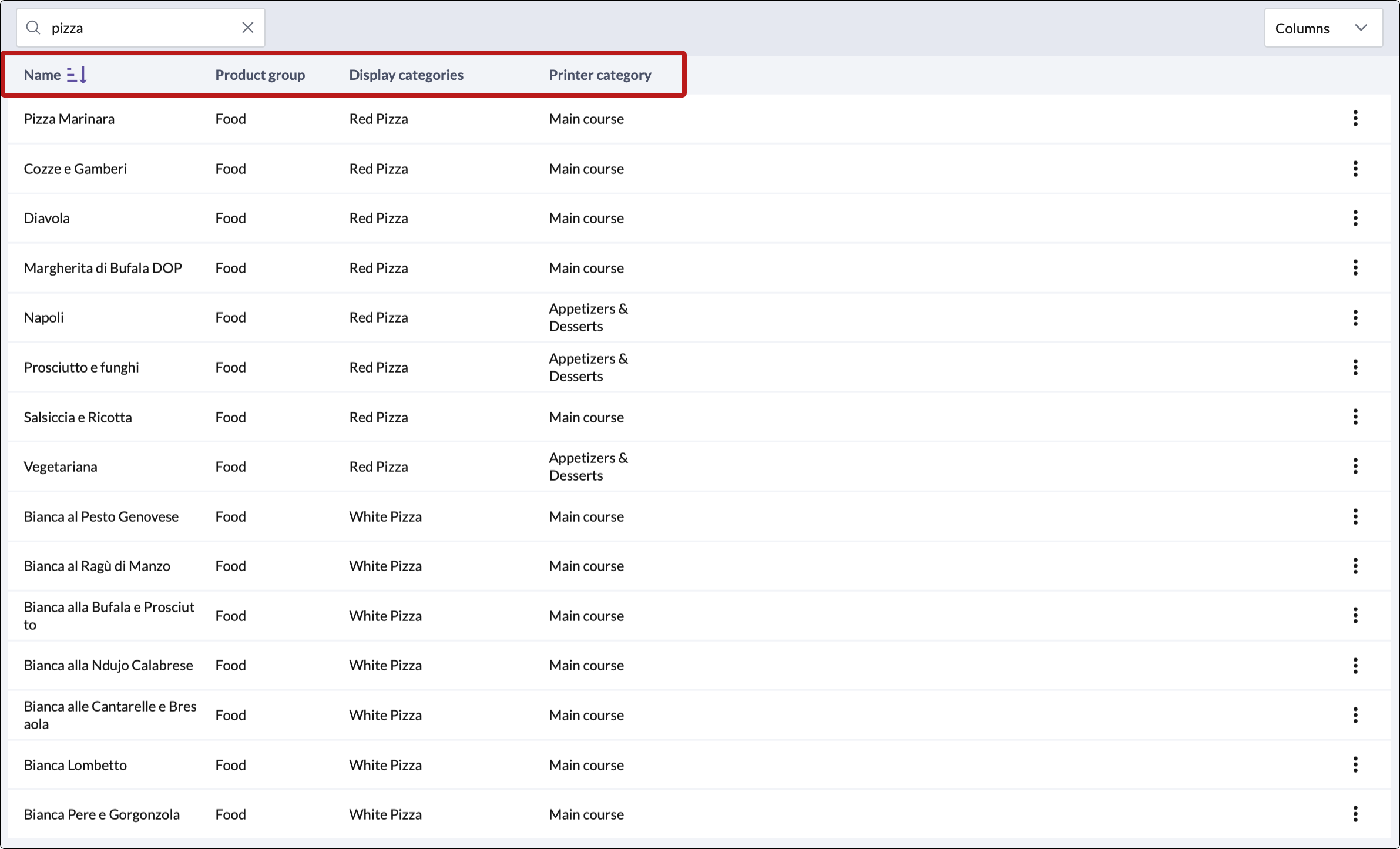
Analysera resultatet
- T.ex. kan vissa pizzor vara kopplade till bongkategorin "Förrätter", som är kopplad till kallköket – därför skrivs köksbongarna ut på fel skrivare.
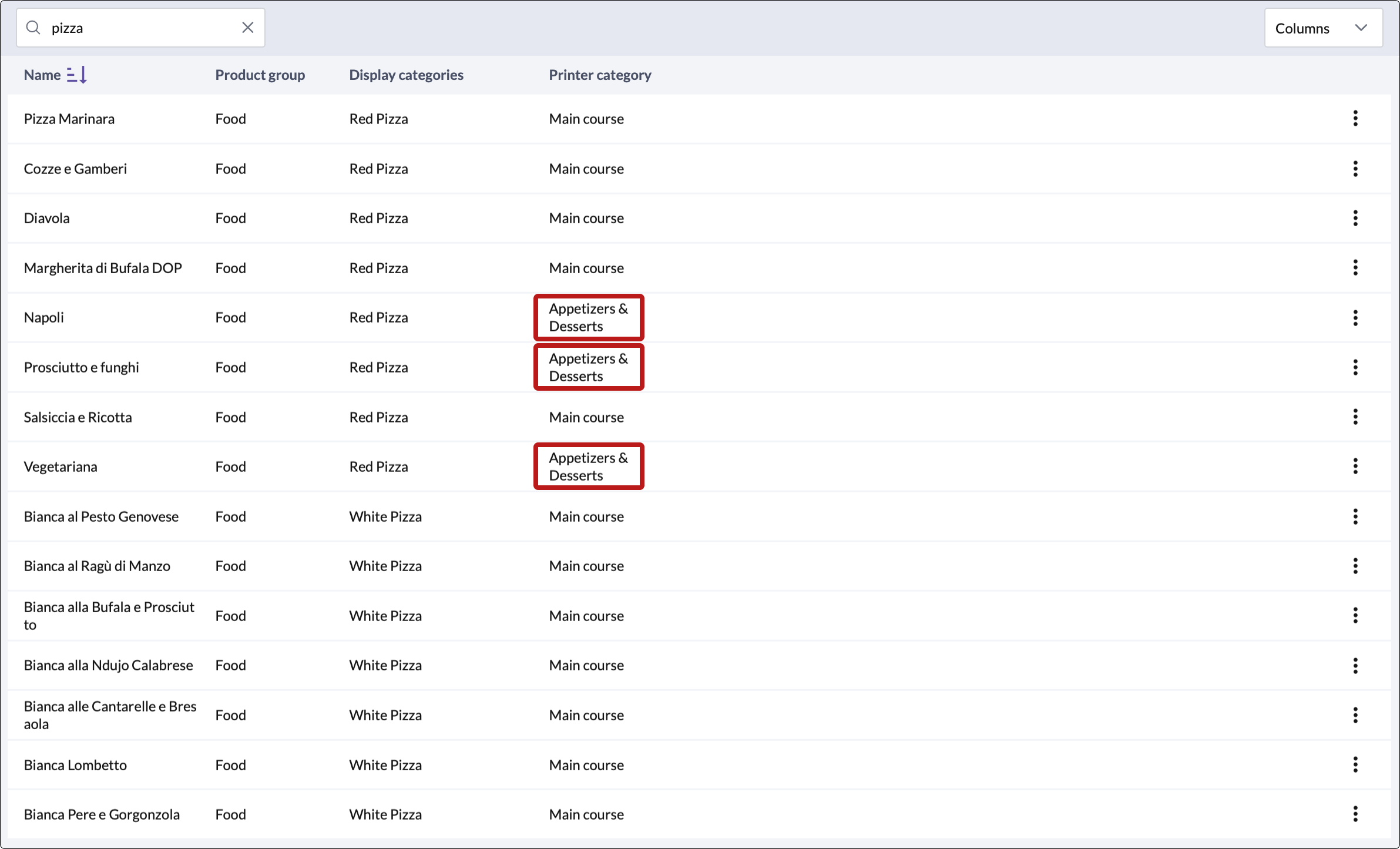
Byt bongkategori
- Ändra till "Varmrätter" för att skicka artikeln till rätt köksområde.
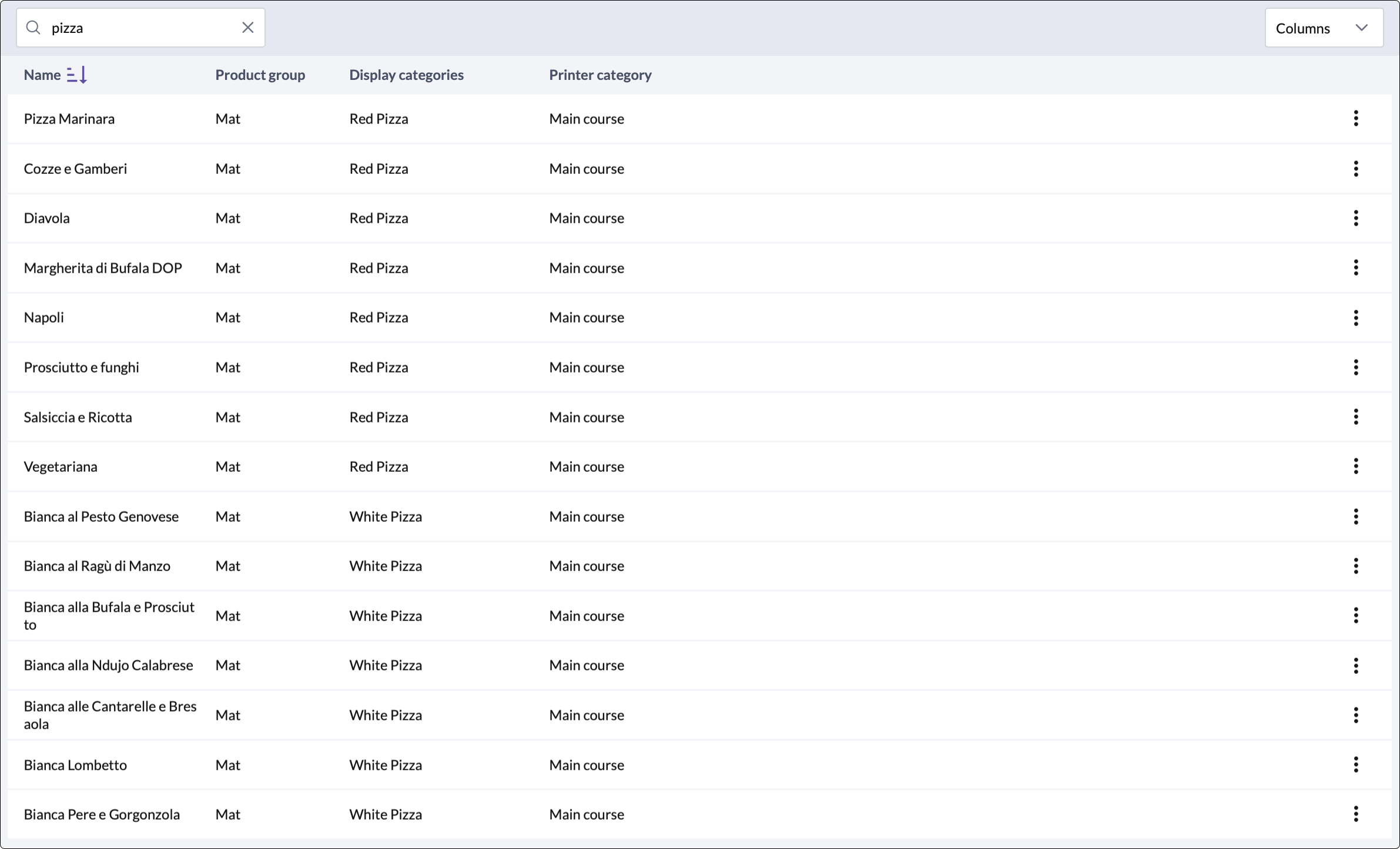
Vidare felsökning (vid behov)
- Gå till sidan Enheter för att fortsätta undersöka inställningarna för dina köksskrivare.